Sommaire
| Windows 11 22H2 Télécharger | Dépannage étape par étape |
|---|---|
| 1. Programme Windows Insider | Vérifiez la section Sélectionner l'édition et choisissez Windows 11...Étapes complètes |
| 2. Télécharger à partir de UUP Dump | UUP Dump est entièrement sûr pour le téléchargement d'images ISO...Étapes complètes |
| Conseil bonus : graver un fichier ISO sur une clé USB | Graver un fichier ISO sur une clé USB vous permet de réinstaller...Étapes complètes |
Bien qu'il n'y ait pas de moyen officiel de télécharger le fichier ISO de Windows 11 22H2, vous pouvez obtenir le fichier en utilisant le programme Windows Insider ou le télécharger à partir de la décharge UUP. Le fichier ISO Windows 11 22H2 est une mise à jour attendue de la version de Windows 11 publiée en octobre 2021, mais la mise à jour officielle n'est pas attendue avant août 2022.
Nous recommandons donc aux utilisateurs d'effectuer une sauvegarde avant de télécharger les mises à jour de la version disponible. N'oubliez pas qu'elle est toujours en cours de développement et qu'il se peut qu'il lui manque certaines fonctionnalités. Continuez à lire pour découvrir les méthodes de téléchargement des fichiers ISO de Windows 11 22H2 pour votre ordinateur.
Outil de sauvegarde de données - EaseUS Todo Backup
- Sauvegarde gratuite des fichiers, des disques et du système d'exploitation en quelques clics.
- Récupération instantanée des fichiers de sauvegarde - où vous voulez
- Sauvegarde avant la mise à jour de Windows pour éviter la perte de données
Téléchargement sécurisé
Méthode 1. Aller sur le programme Windows Insider
Le programme Windows Insider est une communauté de test en ligne destinée aux utilisateurs de Windows disposant d'une licence valide pour Windows 10, Windows 11 ou Windows Server. Il s'agit d'une plateforme de test ouverte permettant aux membres inscrits d'accéder à des builds de préversion, habituellement réservés aux développeurs de logiciels.
Par exemple, les membres du programme Windows Insider peuvent télécharger le fichier ISO de Windows 11 22H2 avant la sortie publique. L'objectif est de recueillir les commentaires nécessaires à l'amélioration du logiciel Windows. Vous pouvez vous inscrire via un compte Microsoft ou une adresse électronique professionnelle et accepter les conditions générales.
Comment télécharger le fichier ISO de Windows 11 22H2 à l'aide du programme Windows Insider ?
Étape 1. Ouvrez la Téléchargements de Windows Insider Preview page.
Étape 2. Connectez-vous au programme Windows Insider pour confirmer votre adhésion.
Étape 3. Vérifiez la section Sélectionner l'édition et choisissez Windows 11 Insider Preview (Dev Channel) - Build 22598 dans la liste.
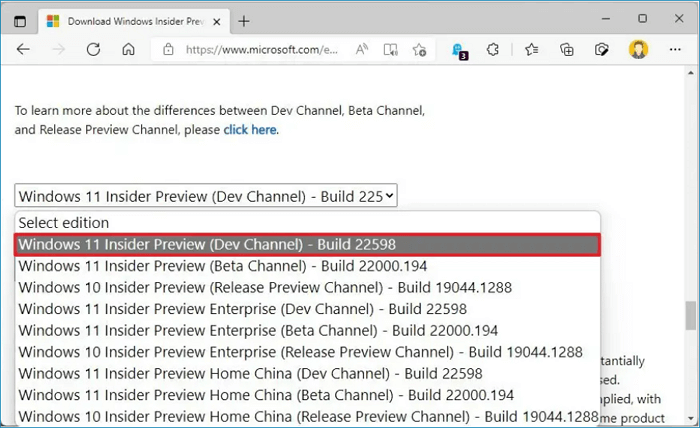
Étape 4. Sélectionnez Confirmer et choisissez la langue du produit à l'invite suivante. Cliquez à nouveau sur le bouton Confirmer, puis choisissez le bouton de téléchargement 64 bits.
Étape 5. Le téléchargement du fichier ISO Windows 11 22H2 devrait commencer.
Méthode 2. Télécharger depuis UUP Dump
Le Dump UUP est un autre moyen de télécharger le fichier ISO de Windows 11 22H2. Il est pratiquement facile à utiliser et permet de télécharger les fichiers ISO de toutes les mises à jour Insider de Windows 11 ou 10. En outre, UUP Dump est entièrement sûr pour le téléchargement d'images ISO, et Microsoft lui fait confiance puisqu'il ne sert qu'à compiler les données dans un seul fichier ISO.
Note : L'UUP Dump vous permet de télécharger les nouvelles versions de Windows et de les mettre à niveau sans avoir à adhérer au programme Windows Insider.
Comment télécharger le fichier ISO de Windows 11 22H2 en utilisant UUP Dump
Étape 1. Ouvrez la page de vidage de l'UUP.
Étape 2. Cliquez sur l'onglet Télécharger en haut de la page.
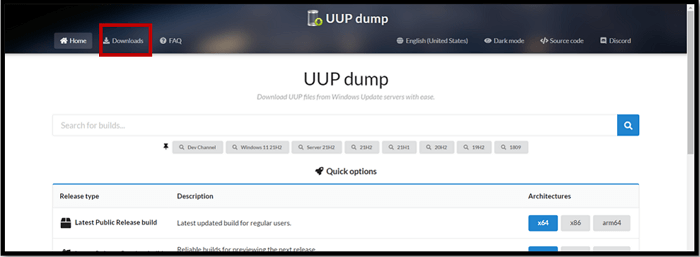
Étape 3. Vérifiez les versions disponibles et choisissez la version récente de Windows 11 22H2 Insider Preview qui correspond à l'architecture de votre système.
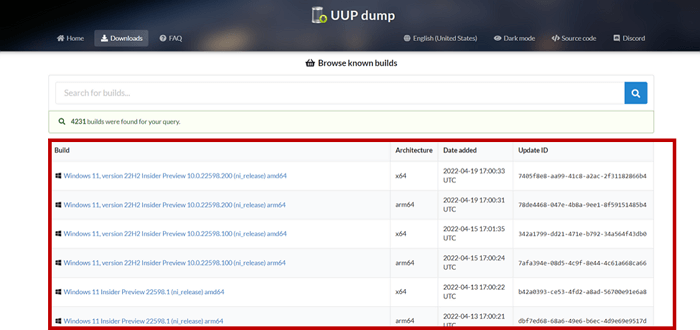
Étape 4. Une nouvelle page apparaît. Choisissez la langue d'installation souhaitée dans la barre située sous Langue.
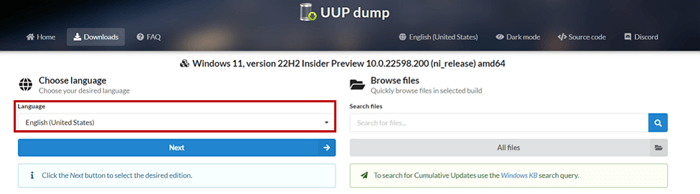
Étape 5. Cliquez sur Suivant et choisissez les éditions souhaitées dans la page suivante. Cliquez sur Suivant pour continuer.
Étape 6. Choisissez l'option Télécharger et convertir en ISO dans la nouvelle page. Vérifiez également les options de conversion pour choisir vos préférences (le cas échéant).
Étape 7. Sélectionnez le bouton Créer un paquet de téléchargement pour enregistrer le fichier ISO lorsque vous avez terminé la sélection.
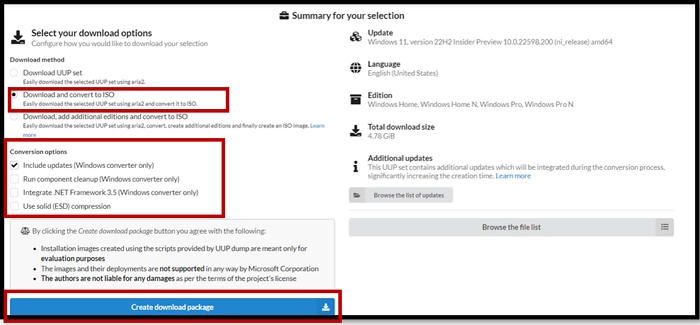
Étape 8. Un dossier ZIP devrait être téléchargé. Ouvrez-le avec l'explorateur de fichiers.
Étape 9. Faites un clic droit dessus et extrayez les fichiers à l'emplacement de votre choix.
Étape 10. Le dossier doit s'appeler uup_download_windows.cmd, faites un clic droit dessus et sélectionnez Exécuter en tant qu'administrateur. UUP Dump devrait commencer à télécharger les fichiers UUP.
Etape 11. Une fois le téléchargement terminé, UUP Dump commence automatiquement à construire l'ISO. Attendez patiemment ce processus jusqu'à ce que vous voyez le texte "Appuyez sur 0 pour quitter". Appuyez sur 0 pour fermer l'invite de commande.
Étape 12. Un nouveau fichier ISO Windows est créé dans le dossier de l'archive ZIP UUP Dump que vous avez extrait. Il contient toutes les options d'édition Windows sélectionnées.
Étape 13. Utilisez le fichier ISO pour effectuer la mise à niveau vers la dernière version de l'aperçu Windows.
100% fonctionnel | Activer Windows 10/11 en utilisant CMD et d'autres moyens
Dans cet article, nous allons vous guider à travers toutes les étapes de l'activation de votre Windows par CMD. Alors, commençons !
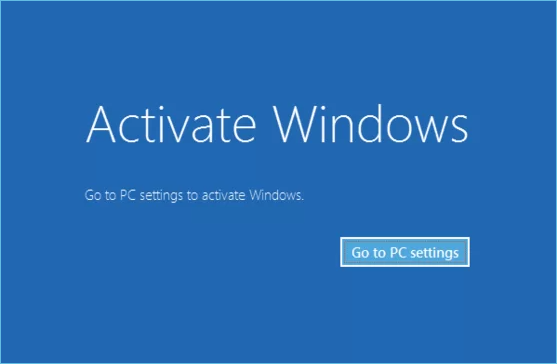
Plus à savoir : Canal bêta de Windows et canal de développement
Le canal Beta et le canal Dev sont les deux principaux canaux permettant aux initiés de Windows d'accéder aux fichiers ISO de mise à jour de Windows. Par exemple, ils vérifient pour télécharger le fichier ISO de Windows 11 22H2. Cependant, le canal Dev est destiné aux membres intéressés par les mises à jour immédiates de Windows. Le canal Dev est une étape de test initiale, et certaines mises à jour peuvent ne pas être publiées.
Alors que le canal bêta offre des mises à jour plus stables qui ont été préalablement testées et sont plus proches de ce que devrait être la version finale. Elles font généralement partie du prochain fichier de mise à jour de Windows.
Conseil bonus : Comment graver un fichier ISO sur une clé USB ?
L'une des nombreuses raisons pour lesquelles on grave un fichier ISO sur une clé USB est de sauvegarder les fichiers/dossiers. Vous voulez un périphérique de stockage externe pour le fichier ISO si l'ordinateur tombe en panne ou est corrompu. Graver un fichier ISO sur une clé USB signifie que vous pouvez réinstaller le fichier ISO de Windows sur un autre ordinateur. Il est maintenant sauvegardé sur votre plutôt que de télécharger Windows 11 22H2 fichier ISO à nouveau pour un accès rapide.
Un moyen rapide et efficace de graver un fichier ISO sur une clé USB est d'utiliser l'outil EaseUS OS2Go, qui est facile à utiliser pour tout le monde. Connectez la clé USB à l'ordinateur, et EaseUS OS 2Go crée le support d'installation de Windows pour vous.
Caractéristiques d'EaseUS OS2Go
- Exécuter Windows sur Mac : installez Windows pour accéder à vos applications Windows uniquement sur votre Mac.
- Interface facile pour les débutants : configurez un lecteur d'installation Windows en suivant des étapes simples et rapides.
- Solutions de sauvegarde portables : utilisez EaseUS OS2Go pour sauvegarder les fichiers essentiels sur votre clé USB portable.
- Assistance technique 24/7 : profitez d'une excellente assistance professionnelle par e-mail lorsque vous utilisez EaseUS OS2Go.
Veuillez suivre les étapes ci-dessous :
Étape 1. Le Win11 builder est intégré au logiciel EaseUS OS2Go. Cliquez sur le bouton de téléchargement et lancez le programme après l'installation.
Étape 2. Passez de Créateur de WinToGo à Créateur de lecteur d'installation Windows. Les informations système obtenues sont disponibles sur l'écran d'accueil, et elles sont constamment mises à jour. Outre Windows 11, Win11 builder vous permet également de télécharger Windows 10/8.1.
Étape 3. Connectez votre clé USB à l'ordinateur. Win11 builder détectera automatiquement votre périphérique USB, il ne vous reste plus qu'à cliquer sur le bouton Créer.
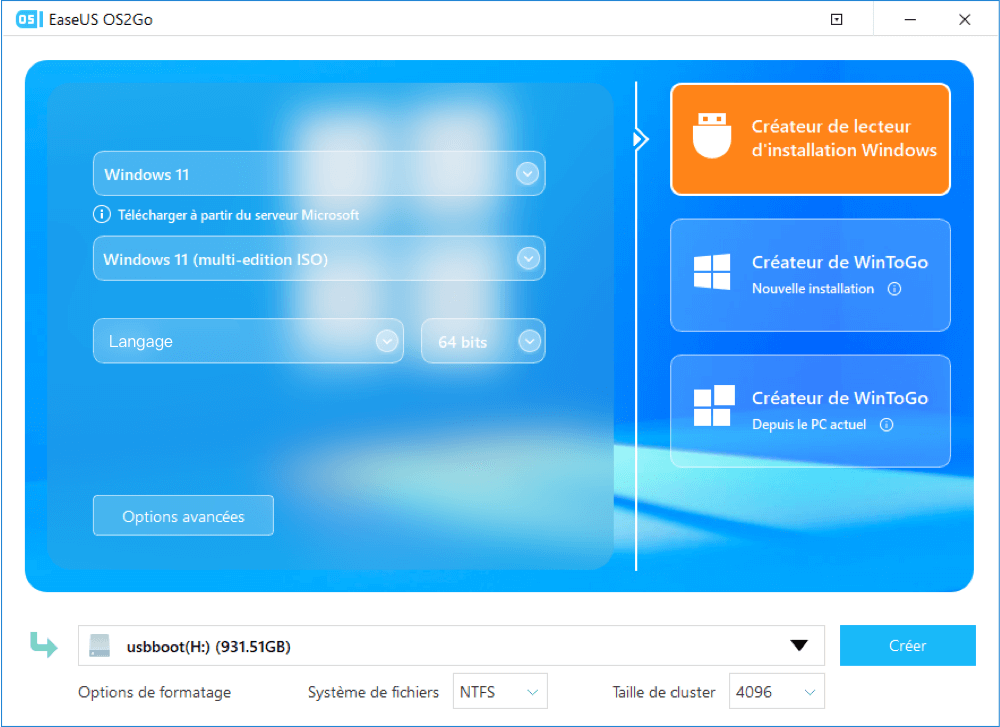
Étape 4. Le programme supprime définitivement toutes les données de votre clé USB s'il s'agit d'une clé usagée. Une fois que le processus de téléchargement commence, attendez qu'il soit terminé ou quittez les lieux pour faire votre propre travail.
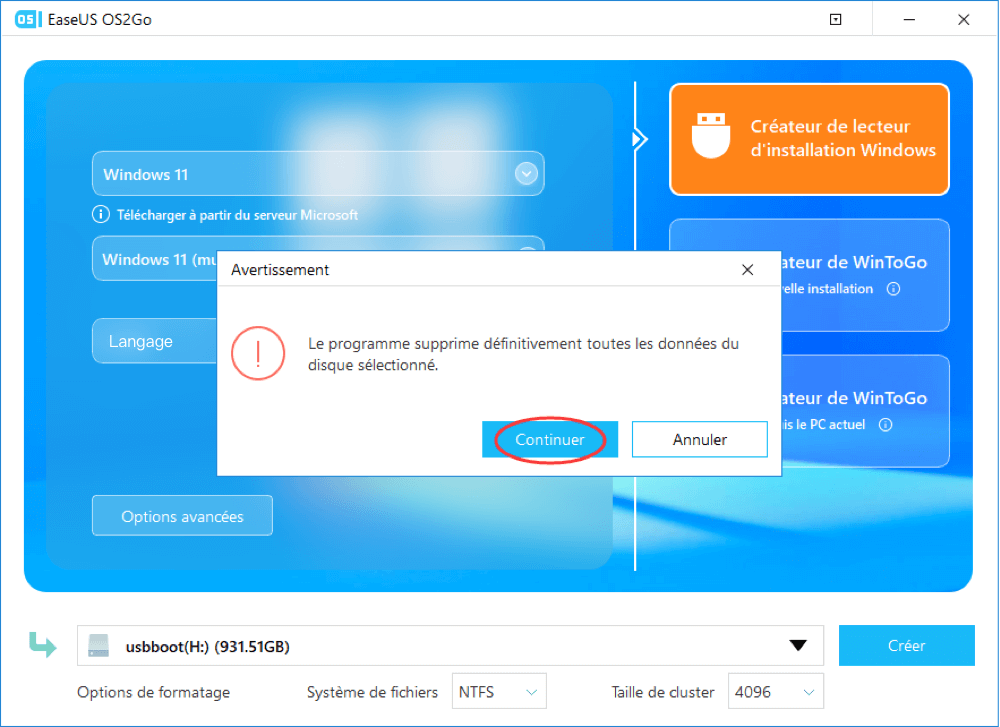
Étape 5. Après avoir téléchargé avec succès le fichier image ISO de Windows 11 sur le lecteur USB, commencez à installer Windows 11 depuis le lecteur USB amorçable sur votre ordinateur en suivant l'assistant d'installation étape par étape.
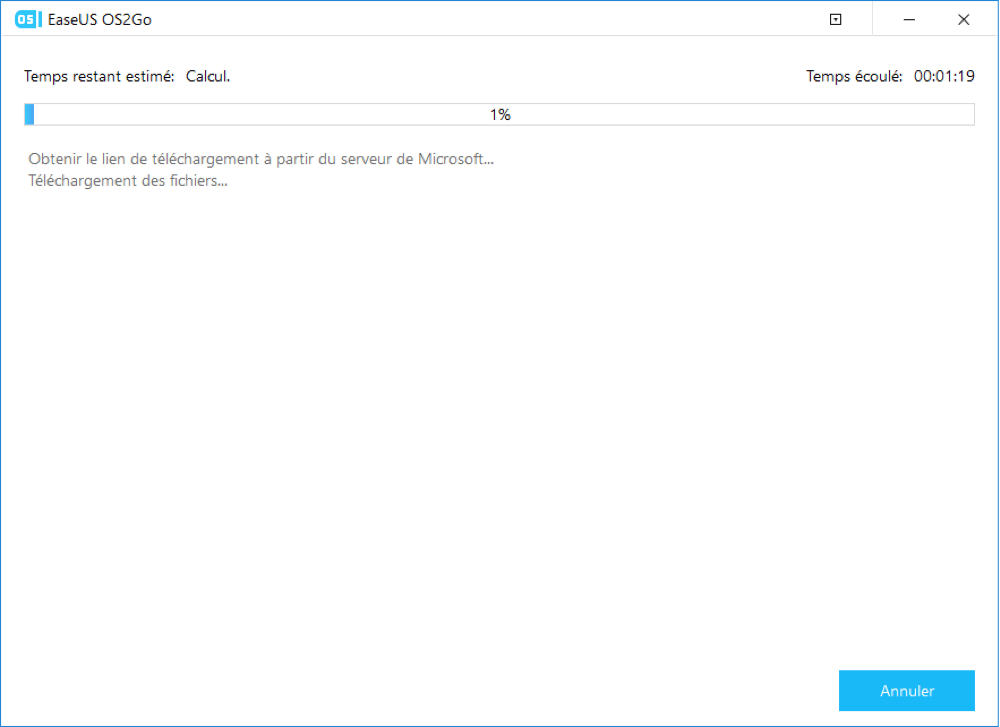
Conclusion
Nous avons examiné deux méthodes pour télécharger les fichiers ISO de Windows 11 22H2 : le programme Windows Insider et le téléchargement à partir du Dump UUP. Les deux sont très efficaces, bien que le Dump UUP permette d'accéder aux mises à jour de Windows sans s'inscrire au programme Windows Insider.
Cependant, le programme Windows Insider est le meilleur si vous souhaitez être fréquemment informé des nouvelles versions. Vous pouvez vous inscrire en tant que membre du canal Dev ou du canal Beta. Veillez également à effectuer une sauvegarde après avoir téléchargé le fichier ISO de Windows 11 22H2. L'application EaseUS OS2Go est un excellent outil pour effectuer de telles sauvegardes sur un lecteur USB portable.
Cette page vous a-t-elle été utile ? Votre soutien est très important pour nous !de

EaseUS Todo Backup
EaseUS Todo Backup est une solution de sauvegarde de données professionnelle et fiable, capable de sauvegarder des fichiers, dossiers, disques, données d'applications et de créer une image complète du système. Il permet également de cloner facilement un HDD/SSD, de transférer le système vers un matériel différent et de créer des disques de démarrage WinPE bootables.
Téléchargement sécurisé
-
Mis à jour par
Lionel est passionné de technologie informatique, il fait partie de l'équipe EaseUS depuis 8 ans, spécialisé dans le domaine de la récupération de données, de la gestion de partition, de la sauvegarde de données.…Lire la bio complète
EaseUS Todo Backup

Outil de sauvegarde intelligent pour vos fichiers, disques, applications et ordinateur entier.
Clusters de Thématiques
Sujets intéressants




